하드 드라이브에 대한 액세스를 다시 얻는 방법, 하드 드라이브를 열 수 없는 오류 수정

이 글에서는 하드 드라이브에 문제가 생겼을 때 다시 접근할 수 있는 방법을 안내해 드리겠습니다. 함께 따라 해 보세요!
우리는 보통 Facebook 계정을 Instagram과 연결해 두므로 , 누군가 Instagram에서 메시지를 보내면 Messenger에서도 메시지를 받게 됩니다. 낯선 사람이 Messenger에서 메시지를 보내면 해당 메시지는 보류 메시지 섹션으로 이동되고 수신 알림에 포함됩니다.
낯선 사람의 메시지로 인해 방해받고 싶지 않다면 아래로 스크롤하여 낯선 사람의 메시지를 차단하는 방법에 대한 지침을 확인하세요.
Messenger에서 낯선 사람의 메시지 수신을 차단하는 방법
최신 인터페이스
1단계: 메신저 홈 화면의 왼쪽 상단에 있는 세 개의 막대 아이콘을 선택하세요.
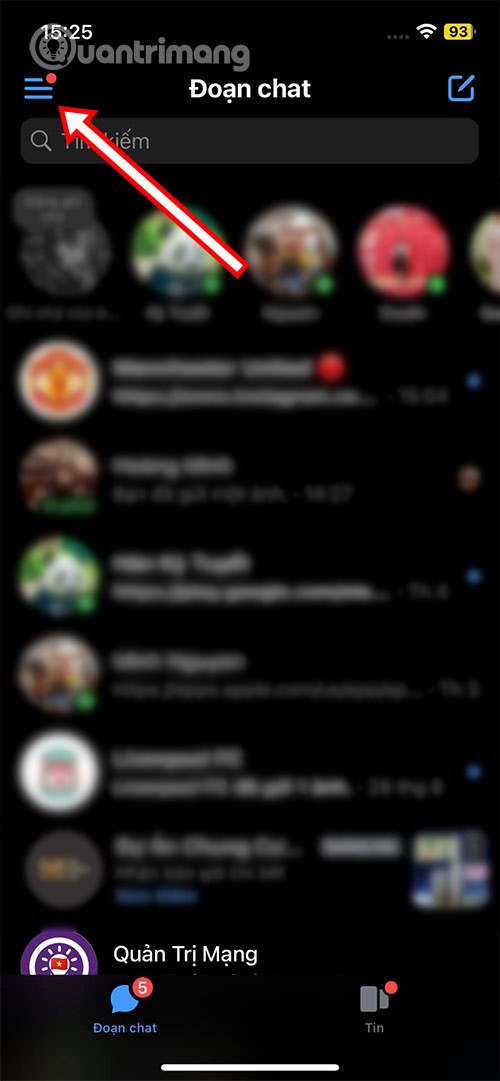
2단계: 개인정보 보호 및 안전을 선택하세요.
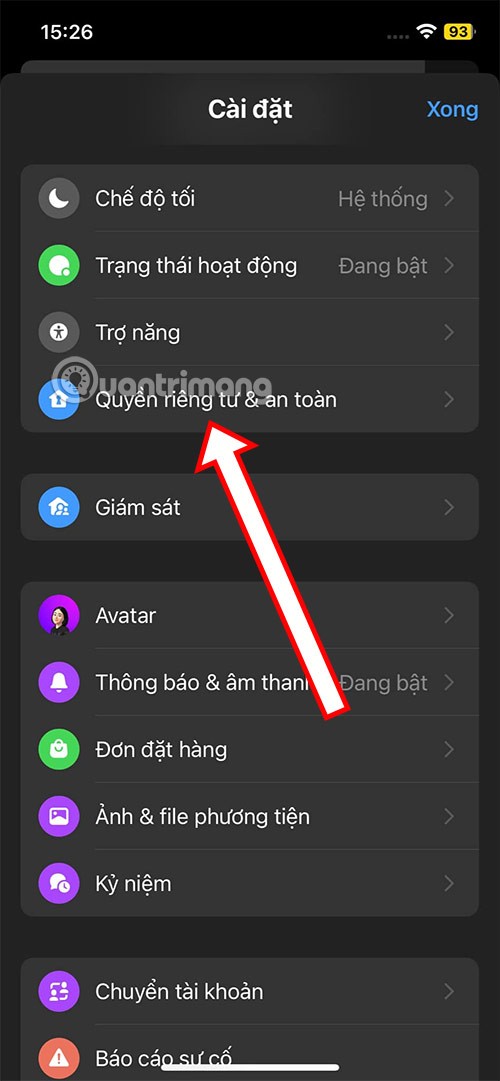
3단계: 개인정보 보호 및 보안 인터페이스 에서 메시지 배포를 선택합니다 .
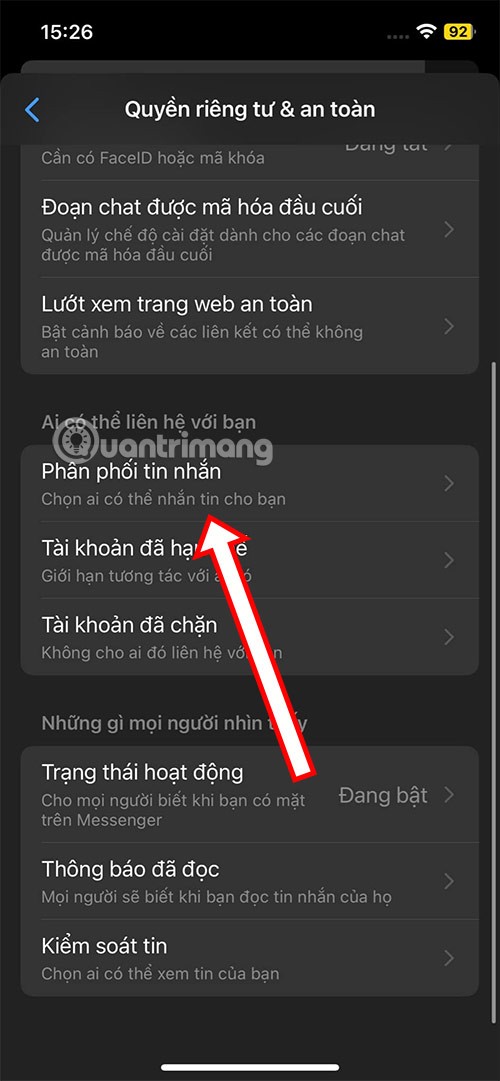
4단계: 여기에는 두 가지 옵션이 있는데, Messenger 또는 Facebook의 다른 사람 옵션을 선택하면 Facebook과 Messenger에서 낯선 사람의 메시지를 완전히 차단할 수 있습니다. Facebook 친구 옵션을 사용하면 친구 목록에 있는 친구만 차단할 수 있습니다.
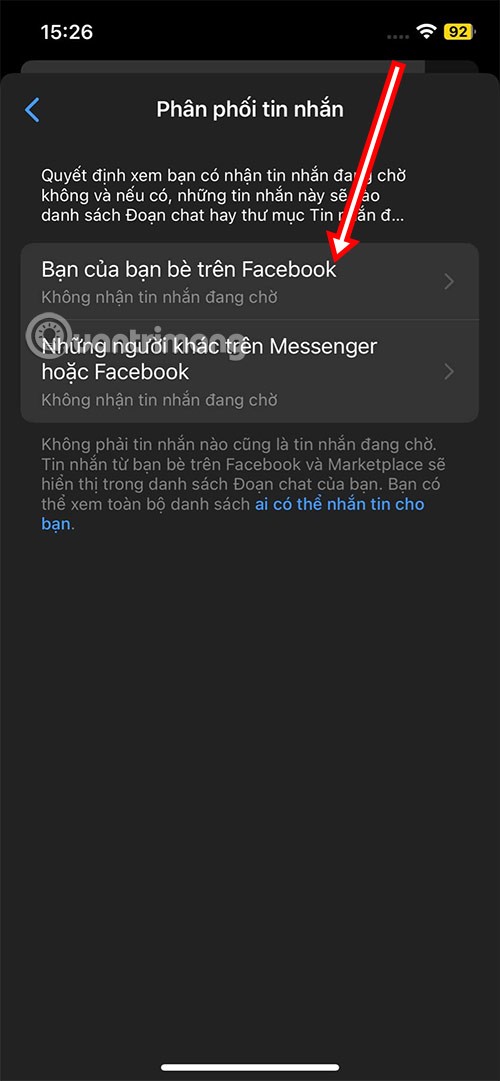
두 가지 옵션을 모두 사용하면 3가지 옵션이 제공됩니다.

친구가 아닌 사람의 모든 메시지를 차단하려면 두 옵션 모두에서 보류 중인 메시지를 받지 않음을 선택하세요 .
위와 같이 메시지를 차단하는 이점은 최대한의 개인 정보를 보호할 수 있다는 점인데, 특히 Facebook에서 서비스를 제공하거나 판매하거나 단순히 스팸을 보내는 사람들에게는 더욱 그렇습니다. 또한 낯선 사람이 보내는 사기성 메시지나 안전하지 않은 콘텐츠의 위험을 피하세요.
하지만 Facebook 그룹이나 팬페이지 등을 통해 정기적으로 정보를 얻는다면 낯선 사람으로부터 메시지를 받는 옵션을 꺼서는 안 됩니다. 특히 마켓플레이스에서 사고 파는 경우.
이전 인터페이스
1단계:
메신저 인터페이스에서 화면 하단의 아바타를 클릭합니다 . 그런 다음 계정 설정 인터페이스로 이동하여 개인정보 보호 및 보안을 클릭합니다 .
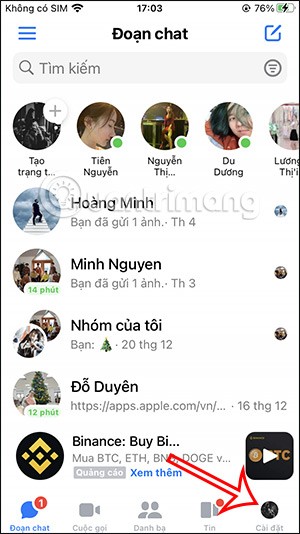
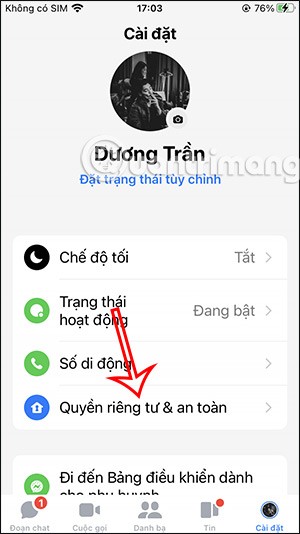
2단계:
새로운 인터페이스로 가서 아래로 스크롤하여 메시지 배포를 클릭하여 누가 당신에게 문자를 보낼 수 있는지 선택하세요. 다른 사람 섹션 에서 Facebook의 다른 사람을 클릭합니다 .
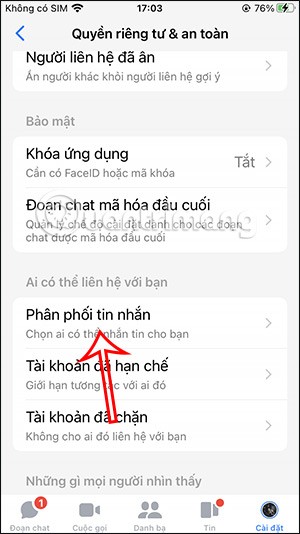
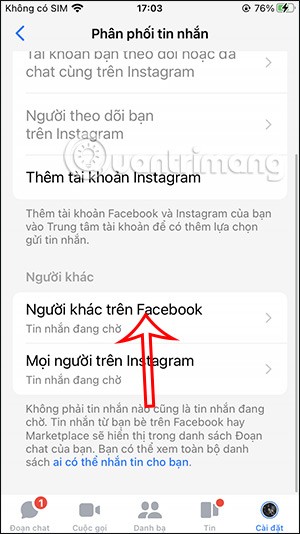
3단계:
기본적으로 Messenger는 메시지를 보내는 낯선 사람에게 보류 중인 메시지가 있음을 알립니다.
Messenger에서 낯선 사람의 메시지 알림을 끄려면 보류 중인 메시지를 받지 않음을 클릭하세요 . 그러면 설정이 저장됩니다.

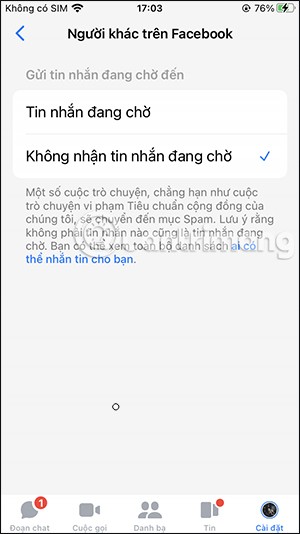
4단계:
인터페이스로 돌아와서 Instagram의 사람들을 탭합니다 . 기본적으로 Instagram의 사람들도 알림 대기열을 통해 귀하에게 메시지를 보냅니다.
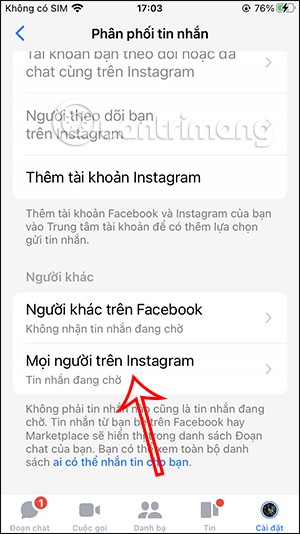
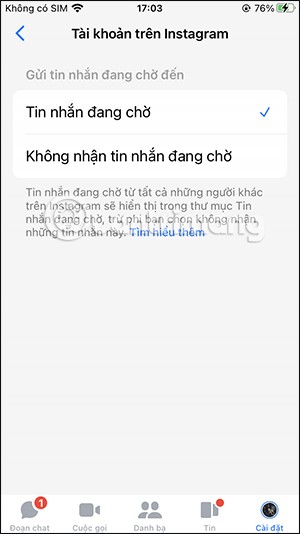
인스타그램에서 낯선 사람으로부터 보류 중인 메시지를 받지 마세요를 탭합니다 .
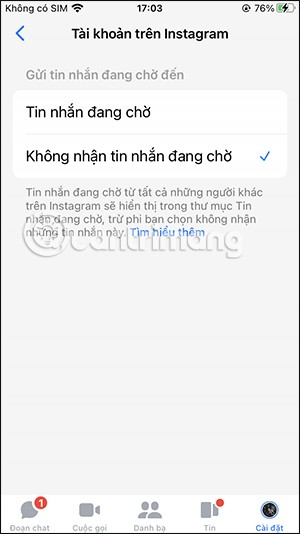
낯선 사람으로부터 Messenger 메시지 수신을 차단하는 방법에 대한 비디오 튜토리얼
Messenger 컴퓨터에서 낯선 사람의 메시지 수신을 차단하는 방법
1단계:
Facebook 인터페이스에서 개인 사진을 클릭하고 설정 및 개인정보 보호정책을 선택합니다. 그런 다음 설정을 클릭하여 조정합니다 .
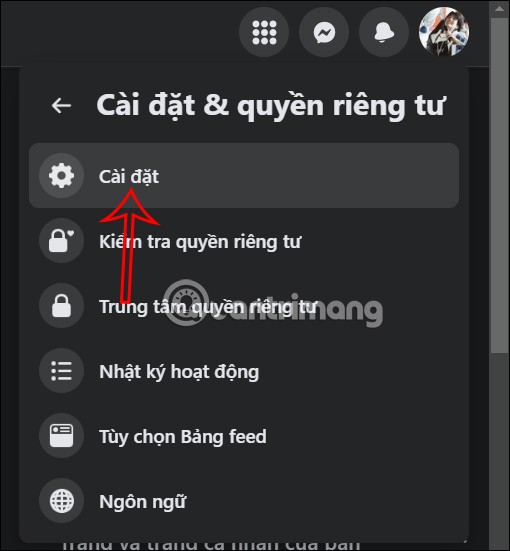
2단계:
다음으로, 새로운 인터페이스로 전환합니다. 사용자는 인터페이스 왼쪽 목록에 있는 개인정보보호정책 을 클릭합니다 .
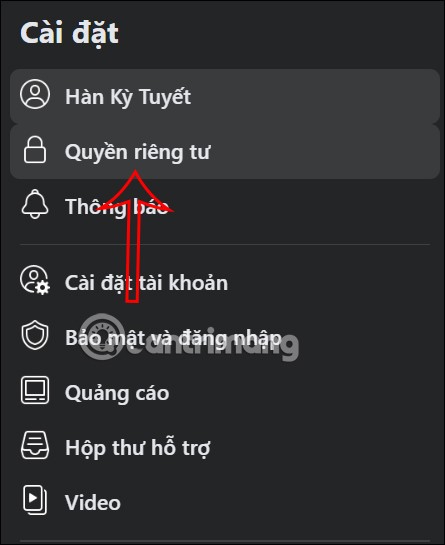
3단계:
이제 인터페이스 오른쪽을 보면 '메시지 수신 대기' 섹션과 '기타' 섹션이 보입니다 . 편집 버튼을 클릭하면 원래대로 돌아갈 것입니다.
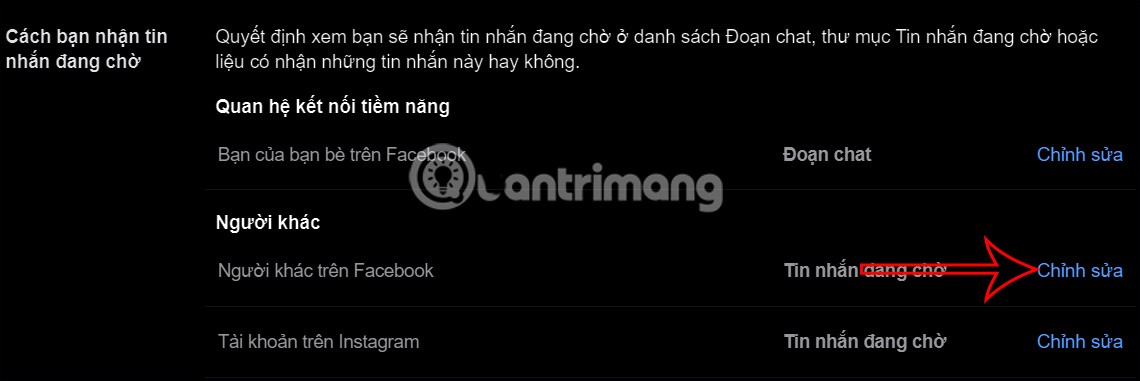
4단계:
Facebook의 다른 사용자 에 대해서는 보류 중인 메시지를 받지 않음 모드로 전환합니다 .
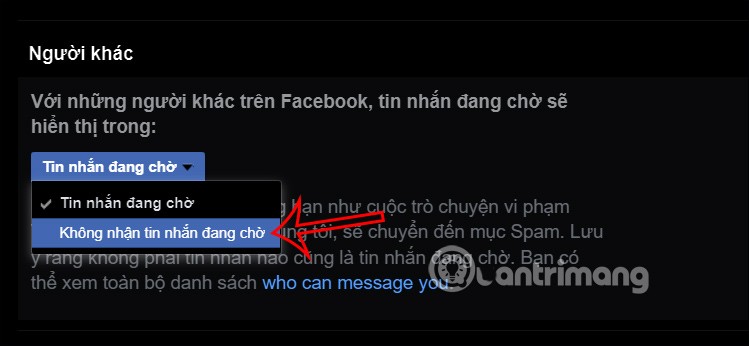
5단계:
다음으로, 사용자는 Instagram 계정에서 메시지를 받지 않도록 모드를 조정합니다 . 또한 낯선 사람으로부터 메시지를 받지 않도록 설정했으며, 아무런 알림도 전송되지 않습니다.
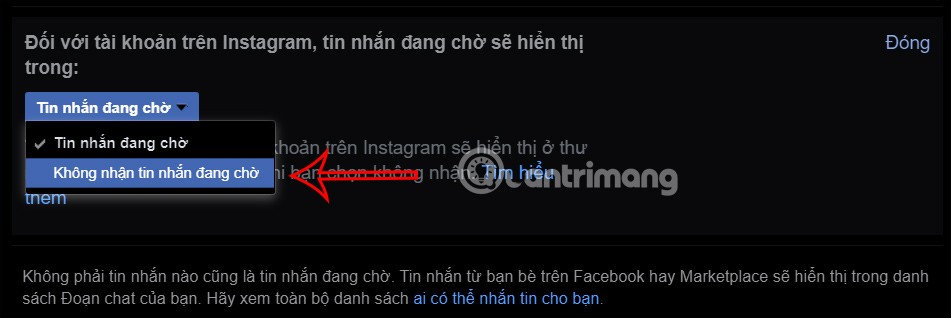
Facebook Messenger 스팸 메시지는 어디에 표시되나요?
기본적으로 Facebook Messenger는 스팸 메시지를 숨겨서 원치 않는 메시지를 받지 않도록 합니다. Facebook은 스팸 메시지를 기본 메시지 받은 편지함으로 옮기는 대신, 보류 메시지 라는 별도 폴더로 이동합니다 . 해당 위치에 자주 접속하지 않기 때문에 메시지 요청을 확인할 때 가끔 스팸 메시지가 "폭주"할 수 있습니다.
스팸일 수도 있는 메시지 요청을 데스크톱에서 보려면 브라우저에서 Facebook을 실행하고 페이지 상단의 채팅 아이콘을 클릭하세요. 그런 다음 채팅 상자 상단에 있는 'Messenger에서 모두 보기 ' 버튼을 탭합니다 .
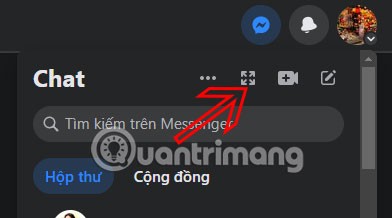
채팅 목록 상단에서 세 개의 점 메뉴를 탭하고 대기 메시지를 선택하세요 .
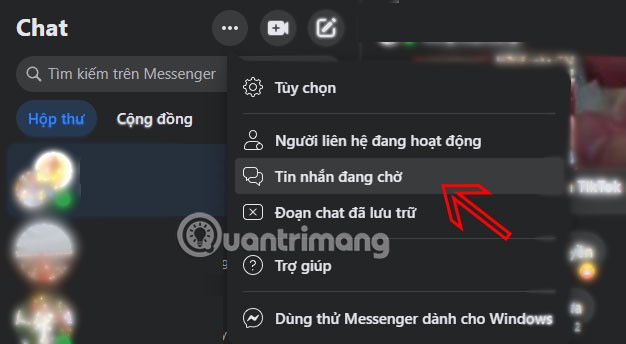
마지막으로, '알 수도 있는 메시지' 와 '스팸' 탭을 전환하여 보류 중인 모든 메시지 요청을 볼 수 있습니다.
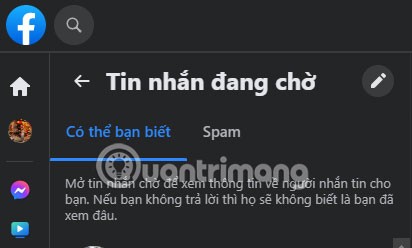
Messenger 모바일 앱에서 왼쪽 상단에 있는 계정 아이콘을 탭하고 메뉴에서 메시지 대기를 선택하세요.
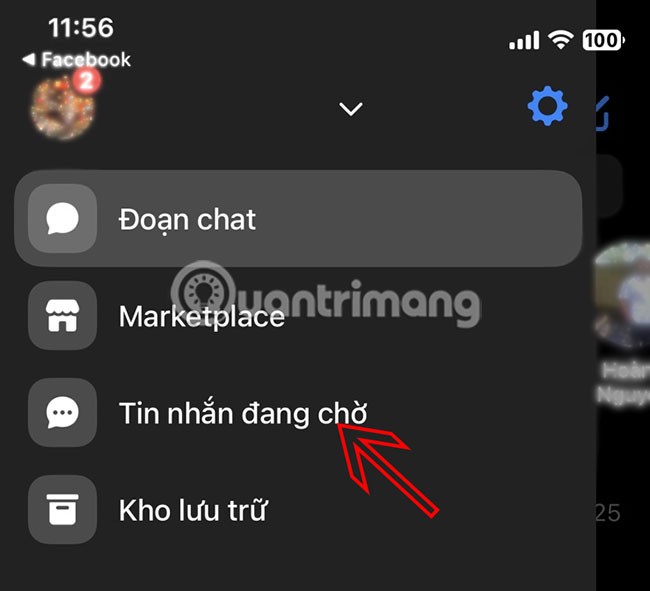
데스크톱과 마찬가지로 ' 알려진 메시지' 탭 과 '스팸 ' 탭을 전환하여 기다리고 있는 모든 메시지 요청을 확인할 수 있습니다.
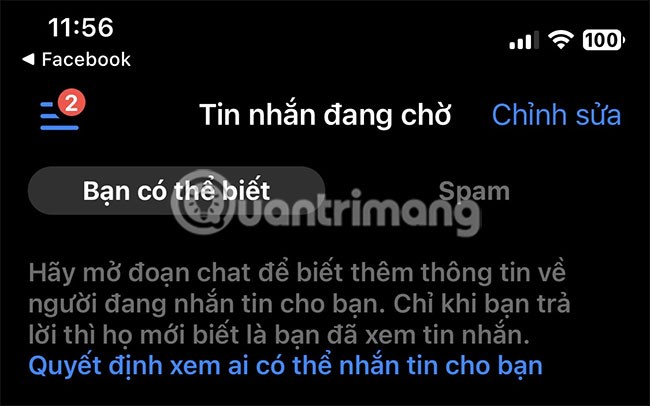
Facebook이 최선을 다해 메시지를 분류해 주겠지만, 'You Know ' 탭에 있는 일부 메시지 는 스팸일 가능성이 높고, 'Spam' 탭에 있는 모든 메시지가 스팸인 것은 아닙니다.
이 글에서는 하드 드라이브에 문제가 생겼을 때 다시 접근할 수 있는 방법을 안내해 드리겠습니다. 함께 따라 해 보세요!
AirPods는 언뜻 보기에 다른 무선 이어폰과 별반 다르지 않아 보입니다. 하지만 몇 가지 잘 알려지지 않은 기능이 발견되면서 모든 것이 달라졌습니다.
Apple은 iOS 26을 출시했습니다. 완전히 새로운 불투명 유리 디자인, 더욱 스마트해진 경험, 익숙한 앱의 개선 사항이 포함된 주요 업데이트입니다.
학생들은 학업을 위해 특정 유형의 노트북이 필요합니다. 선택한 전공 분야에서 뛰어난 성능을 발휘할 만큼 강력해야 할 뿐만 아니라, 하루 종일 휴대할 수 있을 만큼 작고 가벼워야 합니다.
Windows 10에 프린터를 추가하는 것은 간단하지만, 유선 장치의 경우와 무선 장치의 경우 프로세스가 다릅니다.
아시다시피 RAM은 컴퓨터에서 매우 중요한 하드웨어 부품으로, 데이터 처리를 위한 메모리 역할을 하며 노트북이나 PC의 속도를 결정하는 요소입니다. 아래 글에서는 WebTech360에서 Windows에서 소프트웨어를 사용하여 RAM 오류를 확인하는 몇 가지 방법을 소개합니다.
스마트 TV는 정말로 세상을 휩쓸었습니다. 이렇게 많은 뛰어난 기능과 인터넷 연결 덕분에 기술은 우리가 TV를 시청하는 방식을 바꾸어 놓았습니다.
냉장고는 가정에서 흔히 볼 수 있는 가전제품이다. 냉장고는 보통 2개의 칸으로 구성되어 있는데, 냉장실은 넓고 사용자가 열 때마다 자동으로 켜지는 조명이 있는 반면, 냉동실은 좁고 조명이 없습니다.
Wi-Fi 네트워크는 라우터, 대역폭, 간섭 외에도 여러 요인의 영향을 받지만 네트워크를 강화하는 몇 가지 스마트한 방법이 있습니다.
휴대폰에서 안정적인 iOS 16으로 돌아가려면 iOS 17을 제거하고 iOS 17에서 16으로 다운그레이드하는 기본 가이드는 다음과 같습니다.
요거트는 정말 좋은 음식이에요. 매일 요구르트를 먹는 것이 좋은가요? 매일 요구르트를 먹으면, 몸에 어떤 변화가 있을까요? 함께 알아보죠!
이 기사에서는 가장 영양가 있는 쌀 종류와 어떤 쌀을 선택하든 건강상의 이점을 극대화하는 방법에 대해 설명합니다.
수면 일정과 취침 루틴을 정하고, 알람 시계를 바꾸고, 식단을 조절하는 것은 더 나은 수면을 취하고 아침에 제때 일어나는 데 도움이 되는 몇 가지 방법입니다.
임대해 주세요! Landlord Sim은 iOS와 Android에서 플레이할 수 있는 모바일 시뮬레이션 게임입니다. 여러분은 아파트 단지의 집주인 역할을 하며 아파트 내부를 업그레이드하고 세입자가 입주할 수 있도록 준비하여 임대를 시작하게 됩니다.
욕실 타워 디펜스 Roblox 게임 코드를 받고 신나는 보상을 받으세요. 이들은 더 높은 데미지를 지닌 타워를 업그레이드하거나 잠금 해제하는 데 도움이 됩니다.













